- Pengarang Jason Gerald [email protected].
- Public 2024-01-19 22:13.
- Diubah suai terakhir 2025-01-23 12:29.
Sekiranya anda ingin mencari gambar kenalan atau rakan, tempat terbaik untuk melakukannya ialah di internet. Ramai orang menyiarkan gambar diri mereka, sama ada di media sosial, halaman perniagaan profesional, atau halaman web peribadi. Sekiranya anda sudah mempunyai satu foto orang yang anda mahukan, anda juga boleh mencari foto lain menggunakan carian Imej Terbalik.
Langkah
Kaedah 1 dari 2: Mencari Foto Melalui Media Sosial
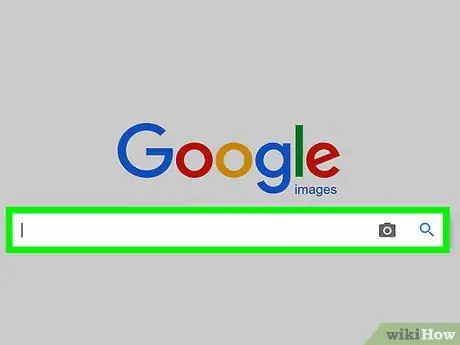
Langkah 1. Mulakan dari Google
Google adalah pilihan terbaik jika anda ingin mencari orang dan foto mereka. Masukkan sebarang kata kunci mengenai orang di medan carian, kemudian tekan Enter. Sebagai contoh, anda boleh memasukkan kata kunci "gitaris Dewa Budjana untuk kumpulan Gigi".
- Dari sana, anda boleh melayari laman media sosial orang itu, atau mungkin anda akan menemui laman web peribadinya.
- Sekiranya anda ingin mencari gambar secara langsung melalui Google tanpa media sosial, anda boleh memasukkan pertanyaan carian terus ke dalam Imej Google. Anda boleh melakukannya dengan mengakses halaman ini:
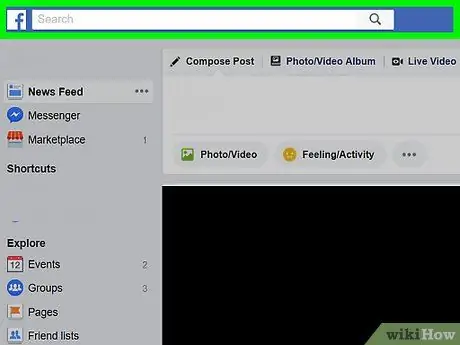
Langkah 2. Gunakan medan carian Facebook
Sekiranya anda mempunyai akaun Facebook dan mengesyaki orang yang anda cari juga mempunyai akaun di sana, cuba lakukan carian di Facebook. Masukkan nama orang itu di medan carian, kemudian tekan Enter. Lihat hasilnya, dan jika anda telah menemui akaun tersebut, klik "Foto".
Sekiranya orang yang anda mahukan mempunyai nama yang sama, Facebook boleh mengembalikan ribuan hasil carian
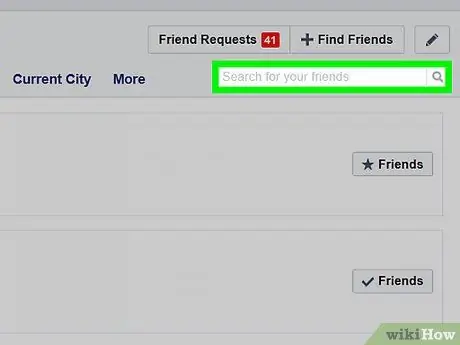
Langkah 3. Gunakan fungsi Carian Rakan di Facebook
Sekiranya carian awal di Facebook tidak mengembalikan hasil yang diinginkan, cuba gunakan ciri Carian Rakan. Anda boleh menggunakannya untuk memasukkan maklumat yang anda ketahui mengenai orang tersebut, seperti pekerjaan, kampung halaman, sekolah, universiti, dan lokasi siswazah, yang mana ada.
Lawati Cari Rakan di
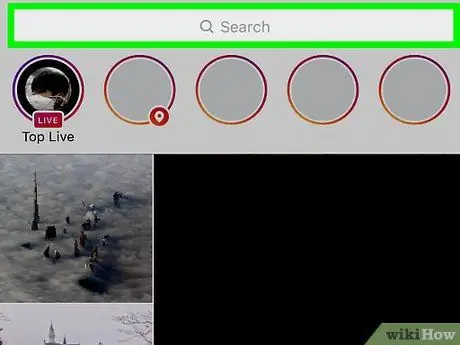
Langkah 4. Cari foto di Instagram
Anda hanya boleh mencari foto di Instagram jika anda mempunyai akaun peribadi. Sekiranya anda sudah log masuk di telefon atau komputer, ketuk "Cari" (ikon kaca pembesar) di bahagian bawah skrin. Taipkan nama orang itu, dan tatal gambar yang dipaparkan sehingga anda menemui akaun orang tersebut. Namun, anda tidak akan dapat mengakses foto yang dimuat naik, kecuali jika akun itu umum (atau anda meminta permintaan untuk mengikutinya, dan dia mengizinkannya).
Ciri carian di Instagram tidak sehebat Facebook. Anda mesti memasukkan semua kata kunci carian di medan carian utama
Kaedah 2 dari 2: Mencari Foto dengan Pencarian Imej Berbalik
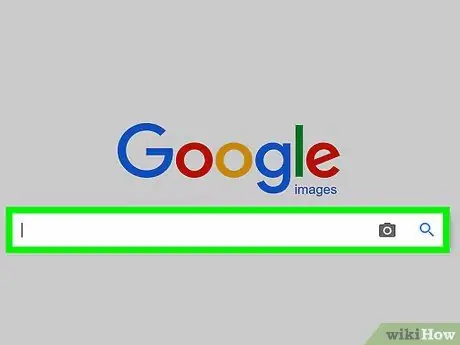
Langkah 1. Lawati Imej Google
Sekiranya anda mempunyai satu foto orang yang anda mahukan dan ingin mencari foto lain, anda boleh menggunakan ciri Gambar Terbalik di Google. Pergi ke halaman utama Google, kemudian klik "Imej" di sudut kanan atas, atau lawati
- Pencarian gambar terbalik juga berguna untuk mengenal pasti seseorang, jika anda menjumpai foto seseorang di internet dan ingin mencari foto lain.
- Contohnya, jika anda menjumpai foto orang yang kelihatan biasa di laman media sosial dan ingin mengetahui sama ada dia juga pelajar di sekolah anda, anda boleh menggunakan carian imej terbalik untuk mencari gambar orang lain.
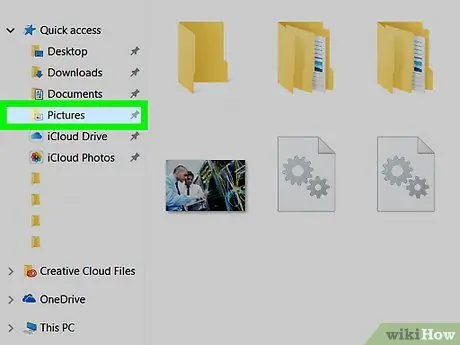
Langkah 2. Gunakan foto untuk mencari orang di internet
Untuk melakukan carian gambar terbalik, anda mesti mempunyai foto orang yang anda mahukan. Foto ini boleh dari akaun Facebook atau Instagramnya. Sebagai alternatif, jika anda hanya mengenali orang tersebut secara profesional, cuba cari mereka menggunakan foto di profil perniagaan atau syarikat tempat mereka bekerja.
Sebagai alternatif, anda boleh melakukan carian gambar terbalik menggunakan foto yang disimpan di cakera keras komputer anda. Pencarian boleh dilakukan dengan cara yang sama untuk kedua pilihan ini
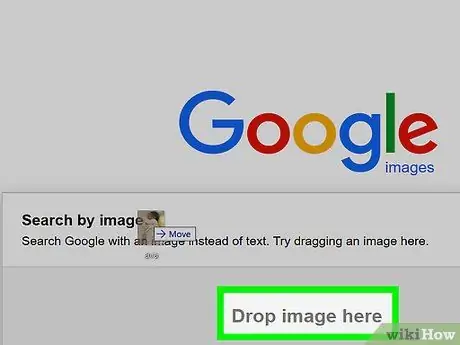
Langkah 3. Klik dan seret foto ke medan carian
Anda boleh melakukan carian dengan mudah: seret foto yang diletakkan di tetingkap penyemak imbas desktop atau komputer, lalu jatuhkan di ruang carian. Google akan mula melakukan carian secara automatik.
Anda mungkin perlu menyesuaikan ukuran dan penempatan tetingkap penyemak imbas di desktop sehingga foto dan bidang pencarian Gambar Google dapat muncul di desktop
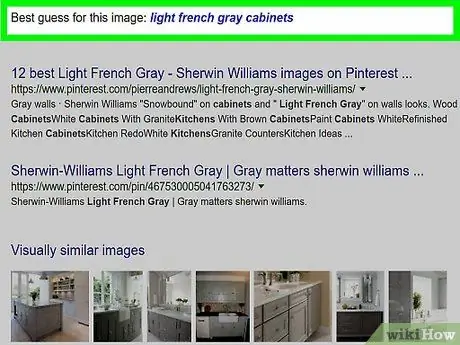
Langkah 4. Semak imbas foto yang dihasilkan
Hasil carian akan menunjukkan kepada anda foto lain di internet yang serupa dengan foto yang anda lampirkan. Laman web ini juga akan memaparkan "gambar yang serupa secara visual", sehingga anda dapat mencari lebih banyak foto orang yang anda mahukan.






